不少网友听说win10系统开机速度很快,而且功能很多,因此下载安装了win10,但是发现win10响应速度慢,开机很慢怎么办。遇到win10响应速度慢怎么解决?下面小编就教下大家win10响应速度慢的解决方法。
1、首先同时按下win+r键打开运行窗口,输入“gpedit.msc”,点击确定。
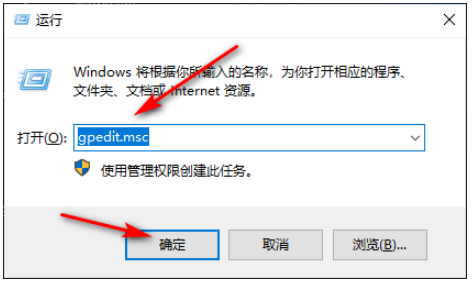
2、进入之后点击管理模板展开,点击系统,点击关机。
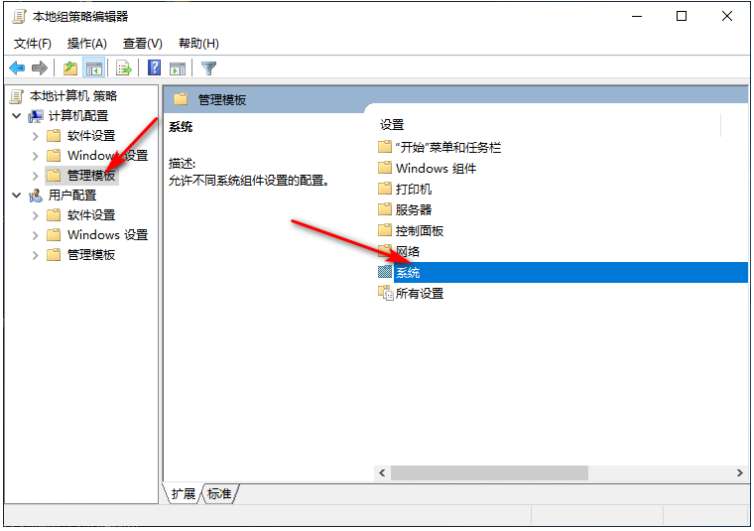
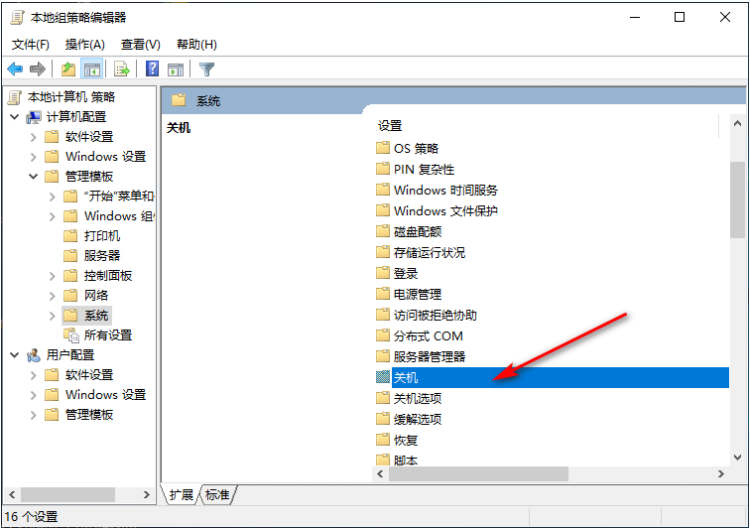
3、之后在点击要求使用快速启动,勾选已启用,最后点击确定即可。
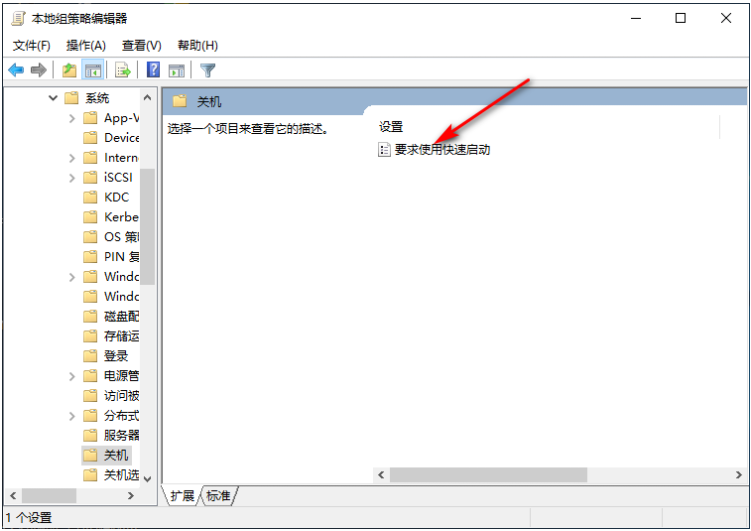
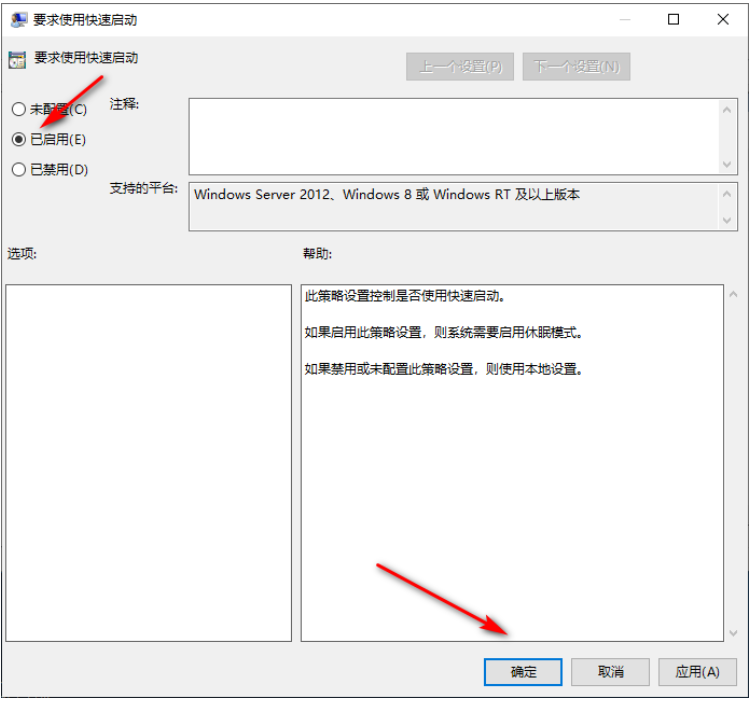
4、另外,检查磁盘中的文件垃圾,及时清理磁盘垃圾造成的开机速度慢。
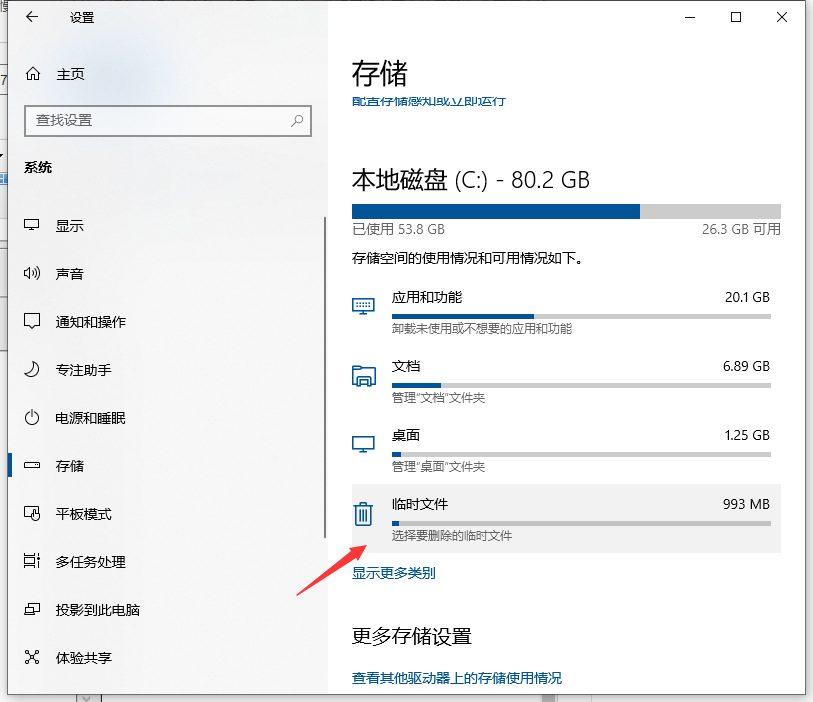
以上便是win10响应速度慢的解决方法,希望能帮到大家。